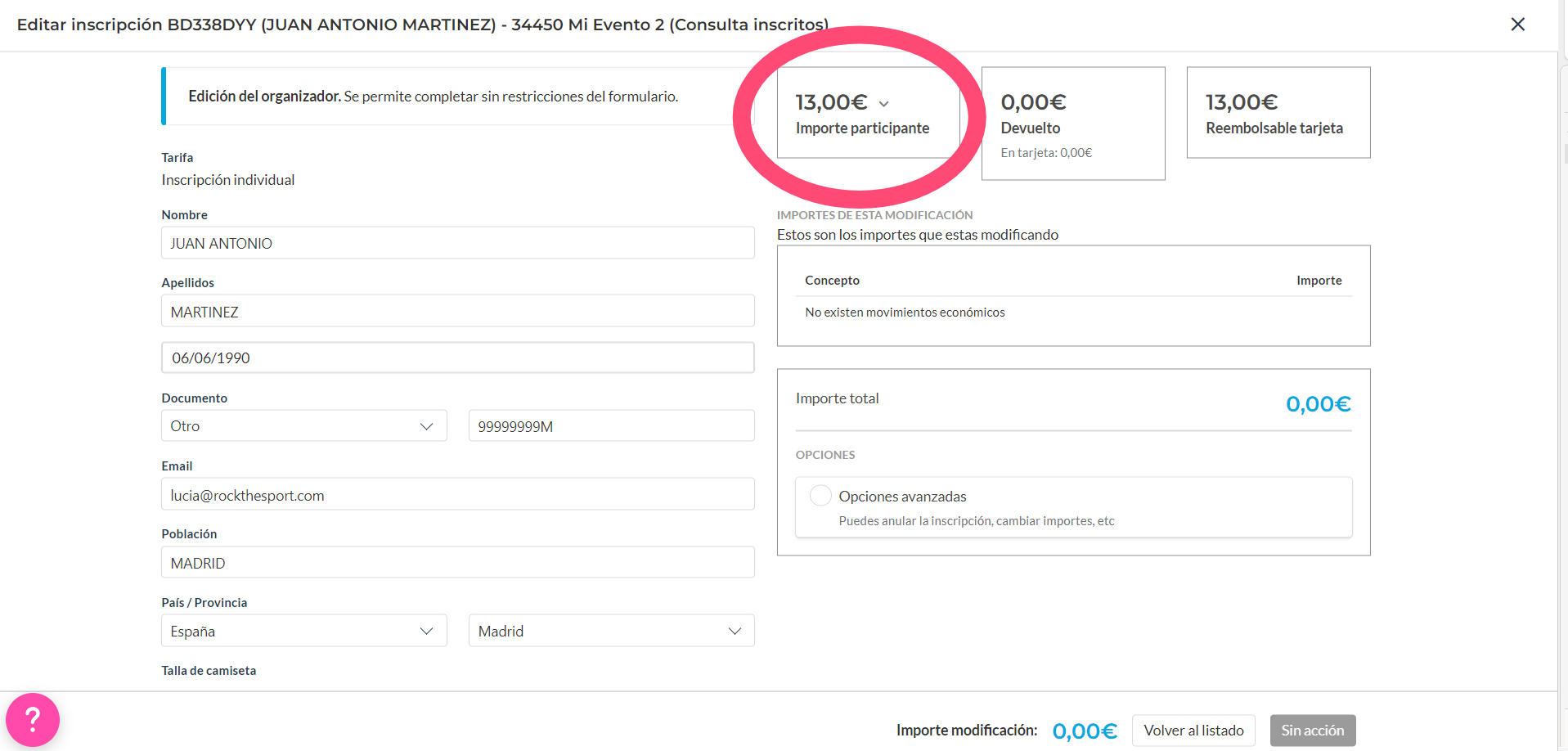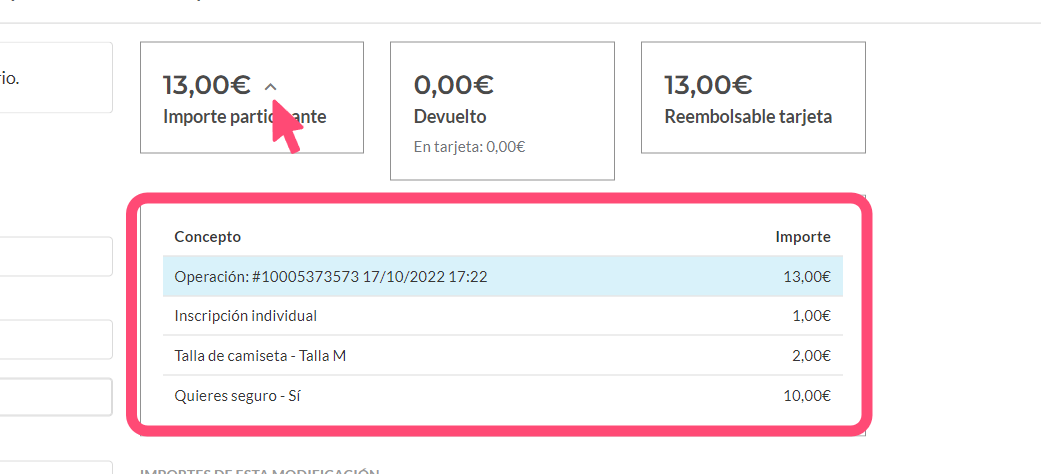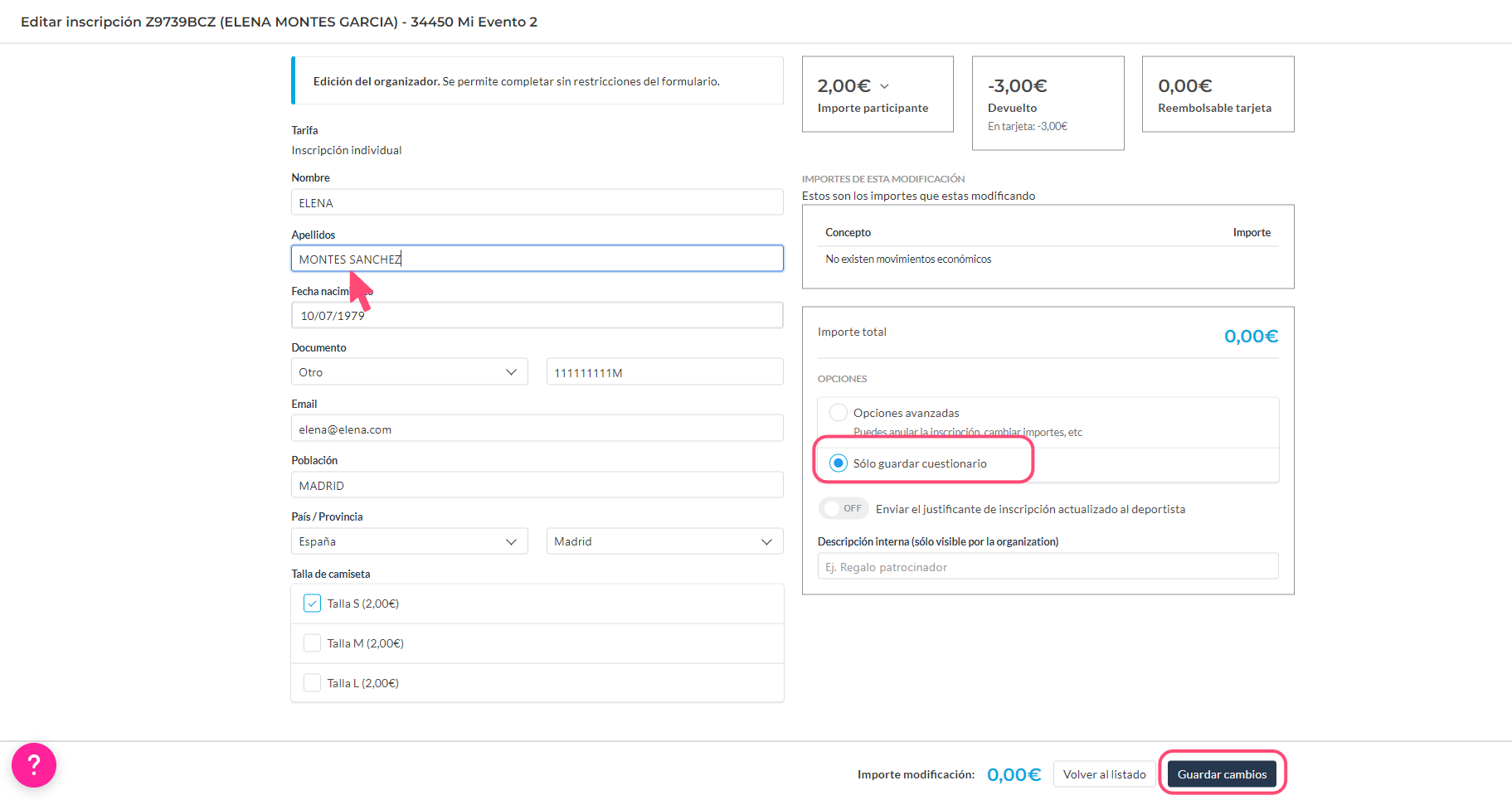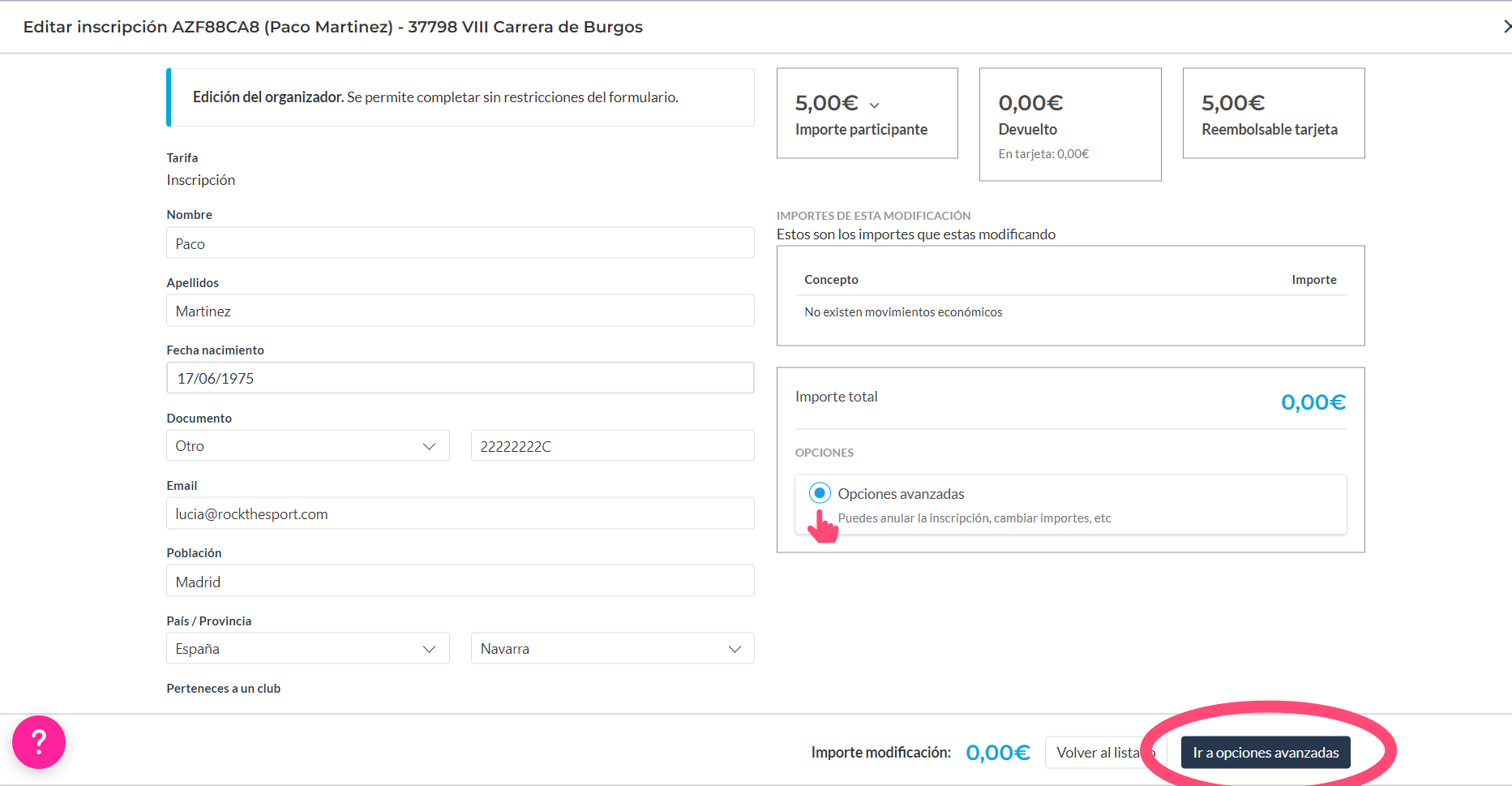Editar inscripción (Nuevo)
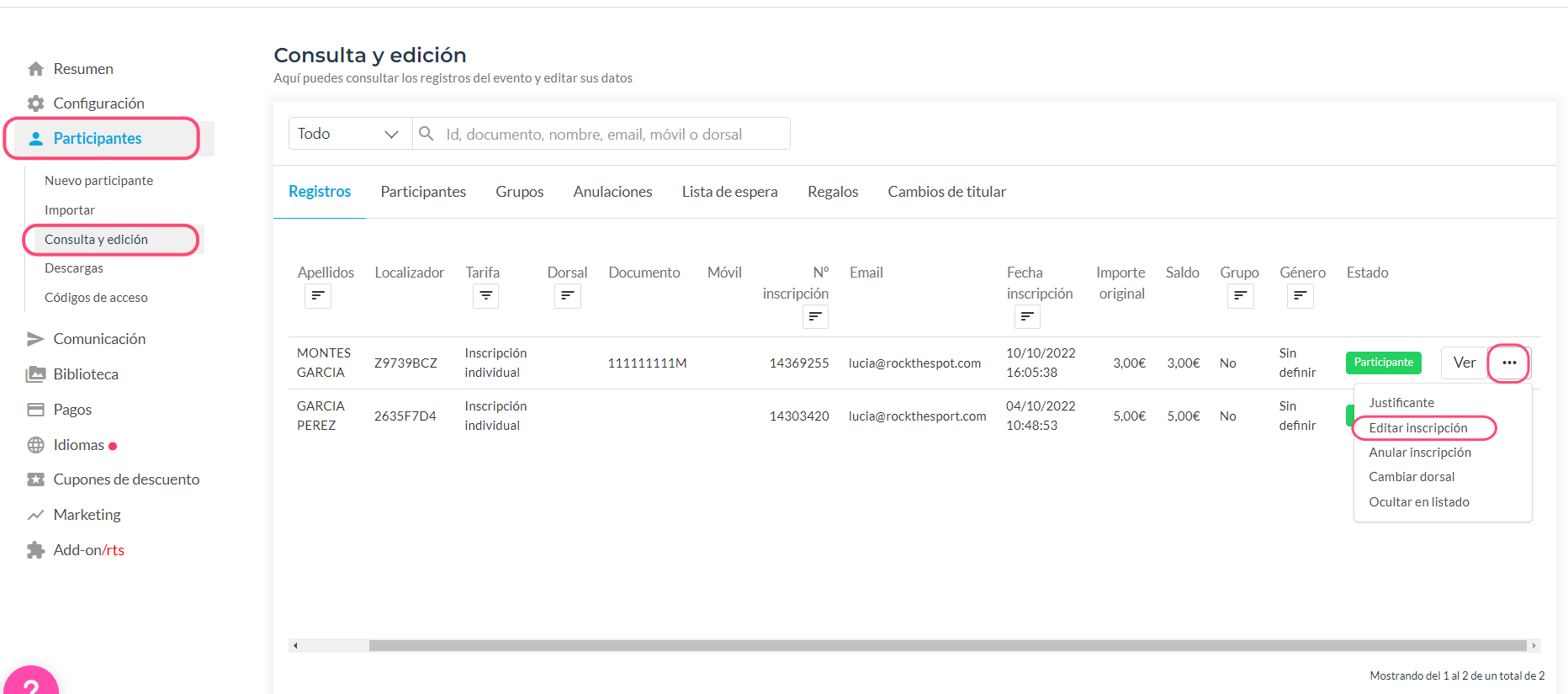
- Importe participante: es el importe de cada deportista en su inscripción. Ej: En una misma cesta de pago (una sola tarjeta) con 2 inscripciones, el importe participante será lo que corresponda a cada uno.
Pulsando en el desplegable, el sistema te ayudará a identificar de donde vienen esos importes (En el ejemplo de la imagen: por un lado de la tarifa y por otro de los productos adquiridos).
- Devuelto: importe devuelto hasta ese momento al participante
- Reembolsable tarjeta: importe real que puedo devolverle en tarjeta.
Edición de un texto del formulario (sin importe)
Puedes editar cualquier dato de la inscripción. Ej: cambio de apellido
Después de cambiar el dato pulsaremos en "solo guardar cuestionario" y después en guardar cambios.
Podemos enviar el justificante actualizado al participante incluso escribir un comentario: una nota interna que nos sirva de referencia.
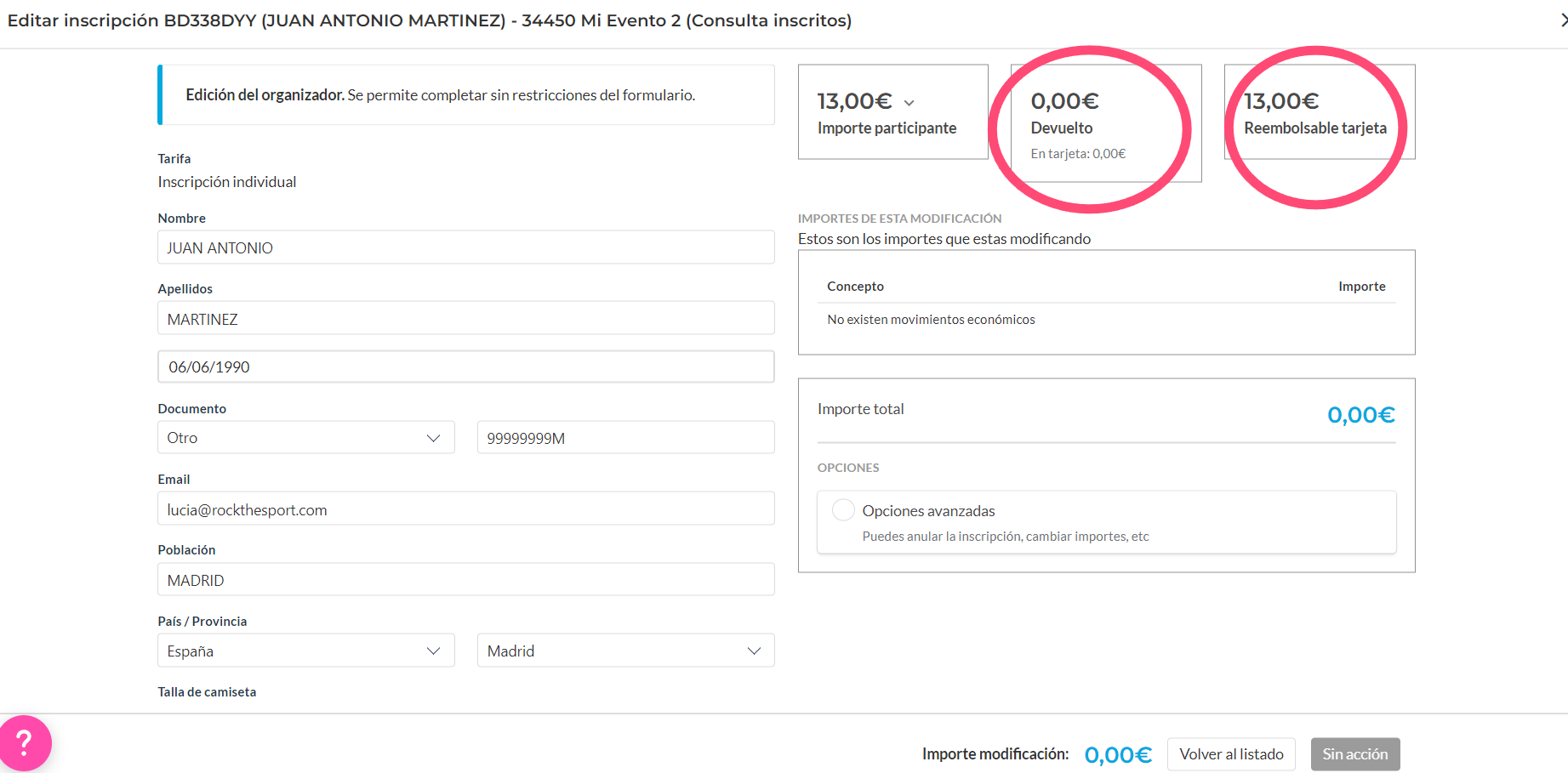
Editar preguntas con importe
Las preguntas con importe son aquellas preguntas que llevan asociado un precio.
Mostramos unos ejemplos de todos los casos que se pueden dar.
EJEMPLO 1: Cambio respuesta con mismo importe
El la imagen vas a modificar la talla S de camiseta por la talla M. Esta pregunta como vemos lleva asociado un precio de 2€
A la derecha del recuadro el sistema informa de todos y cada uno de los movimientos económicos que estás haciendo para no perder la pista.
- En este caso, quitas la talla S primero, para después seleccionar la M. Como vemos el movimiento económico es de 0€ ya que el importe no varía en ningún momento.
- Selecciona "solo guardar cuestionario" y "guardar cambios".
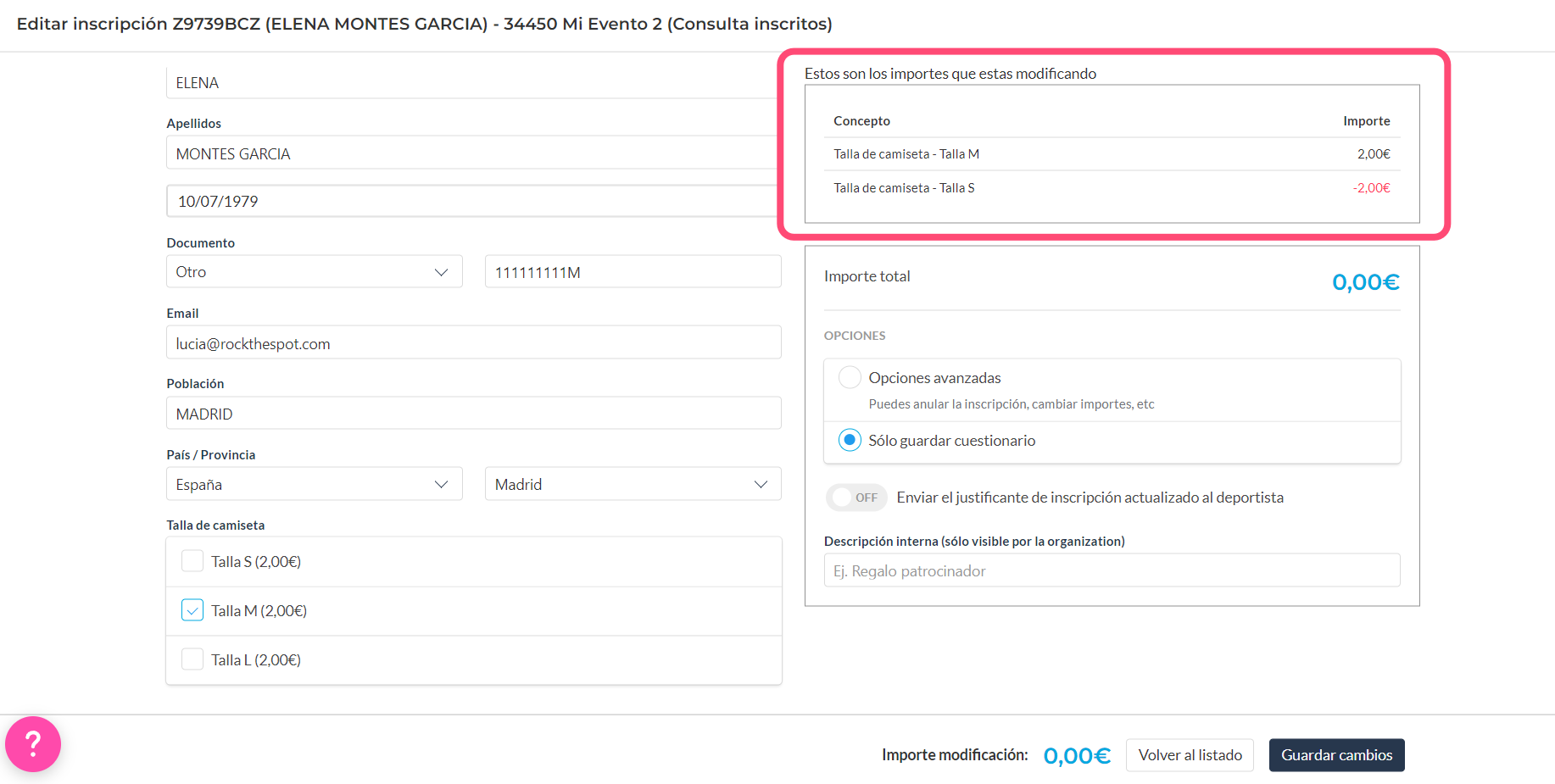
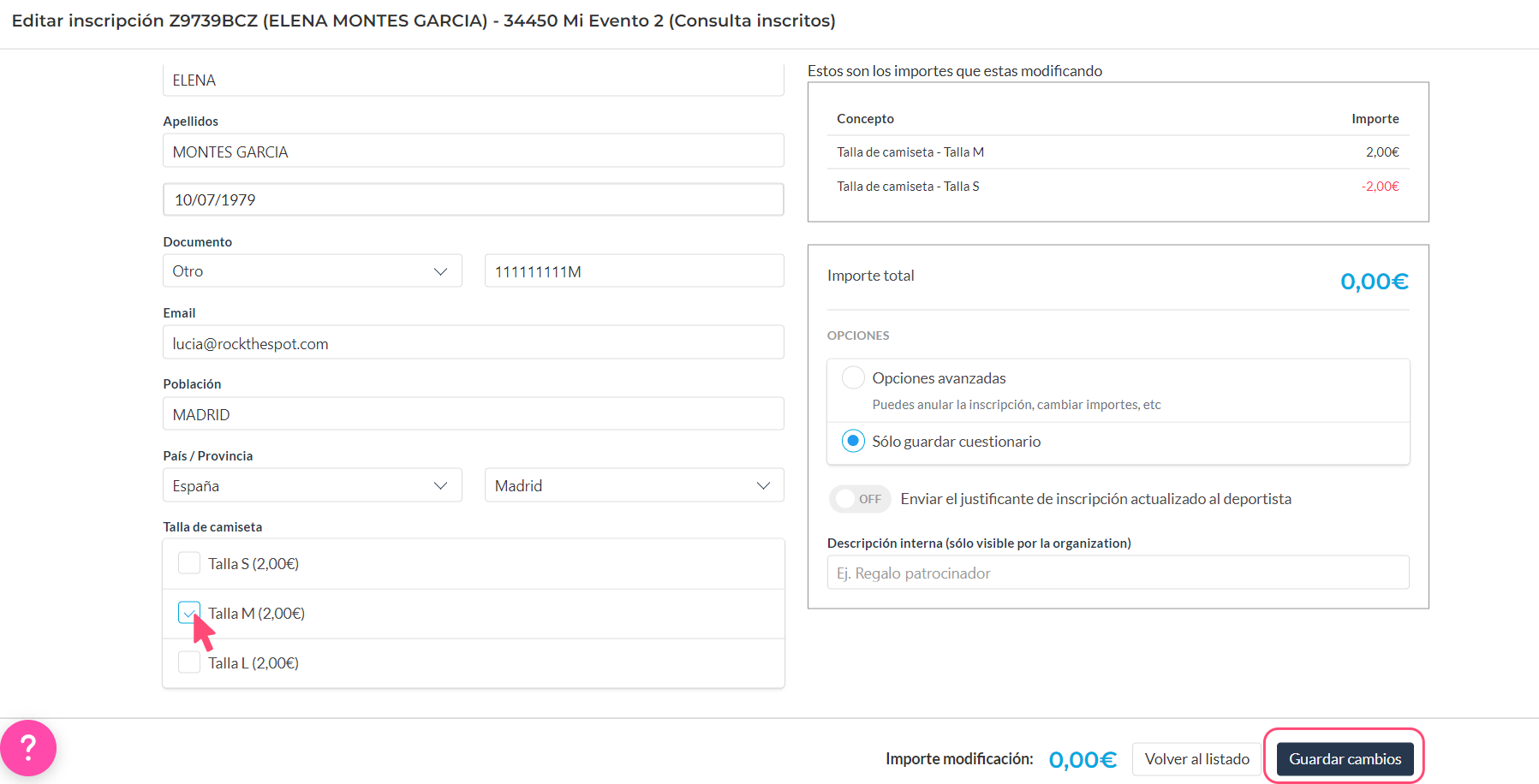
EJEMPLO 2 Eliminar opción de pregunta con importe
En este segundo ejemplo eliminas la opción de camiseta valorada en 2€ debes decidir que harás con ese importe.
El sistema marca el importe en rojo en negativo -2€ ya que "se los debemos al participante"
Puedes decidir:
- Devolver los 2€ en la tarjeta donde se hizo el pago (pulso en "realizar devolución sobre tarjeta" - Finalizar y devolver importe.
- Devolver los 2€ por otro medio de pago: Contabilizarlo como "otras formas de pago" (no se le devuelve nada en la tarjeta, simplemente quiero quitar la opción y que se contabilice ese importe por ejemplo porque se lo voy a devolver por bizum).
- No devolver nada. En configuración avanzada, se sustituye ese importe por 0€
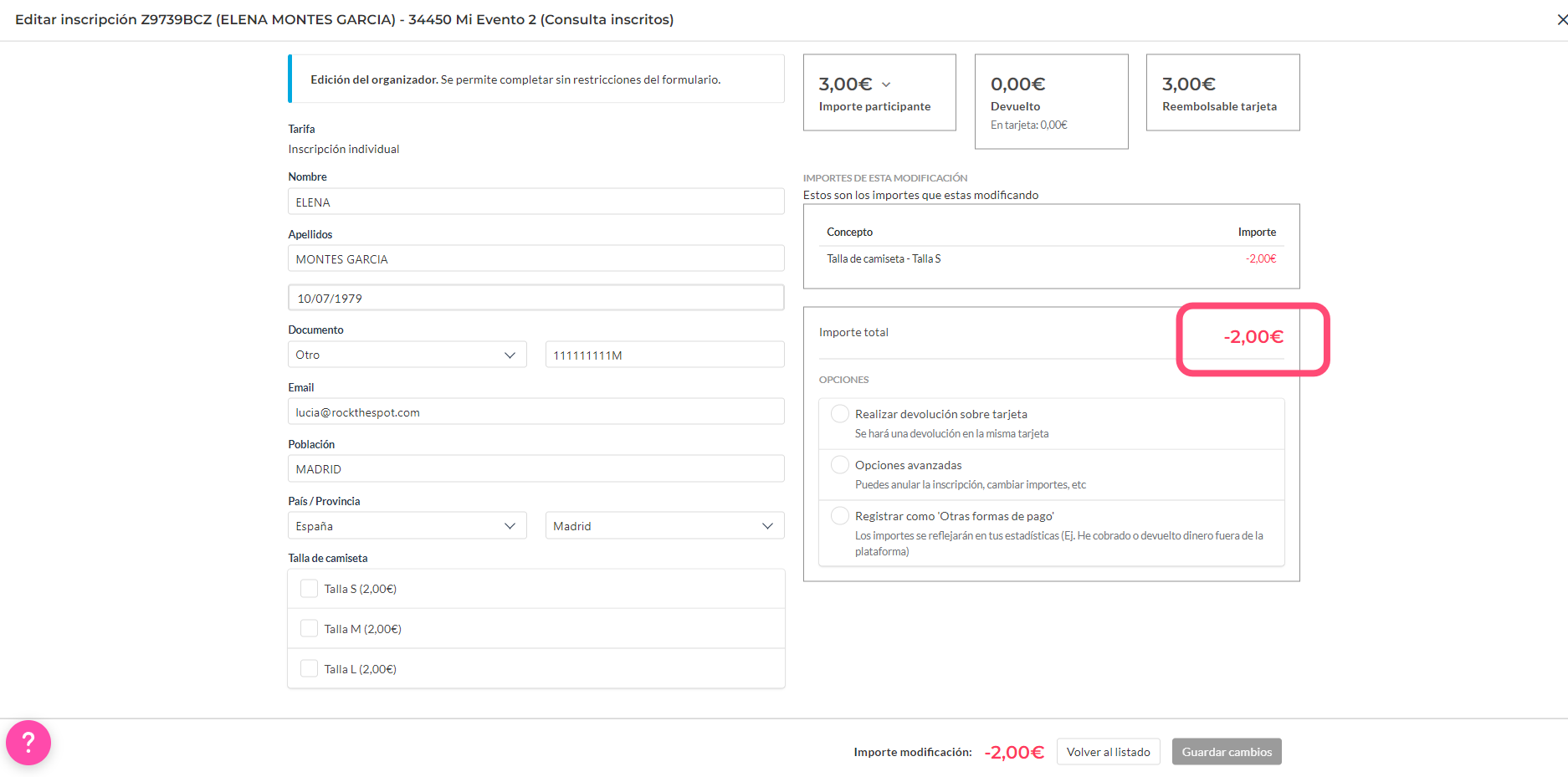
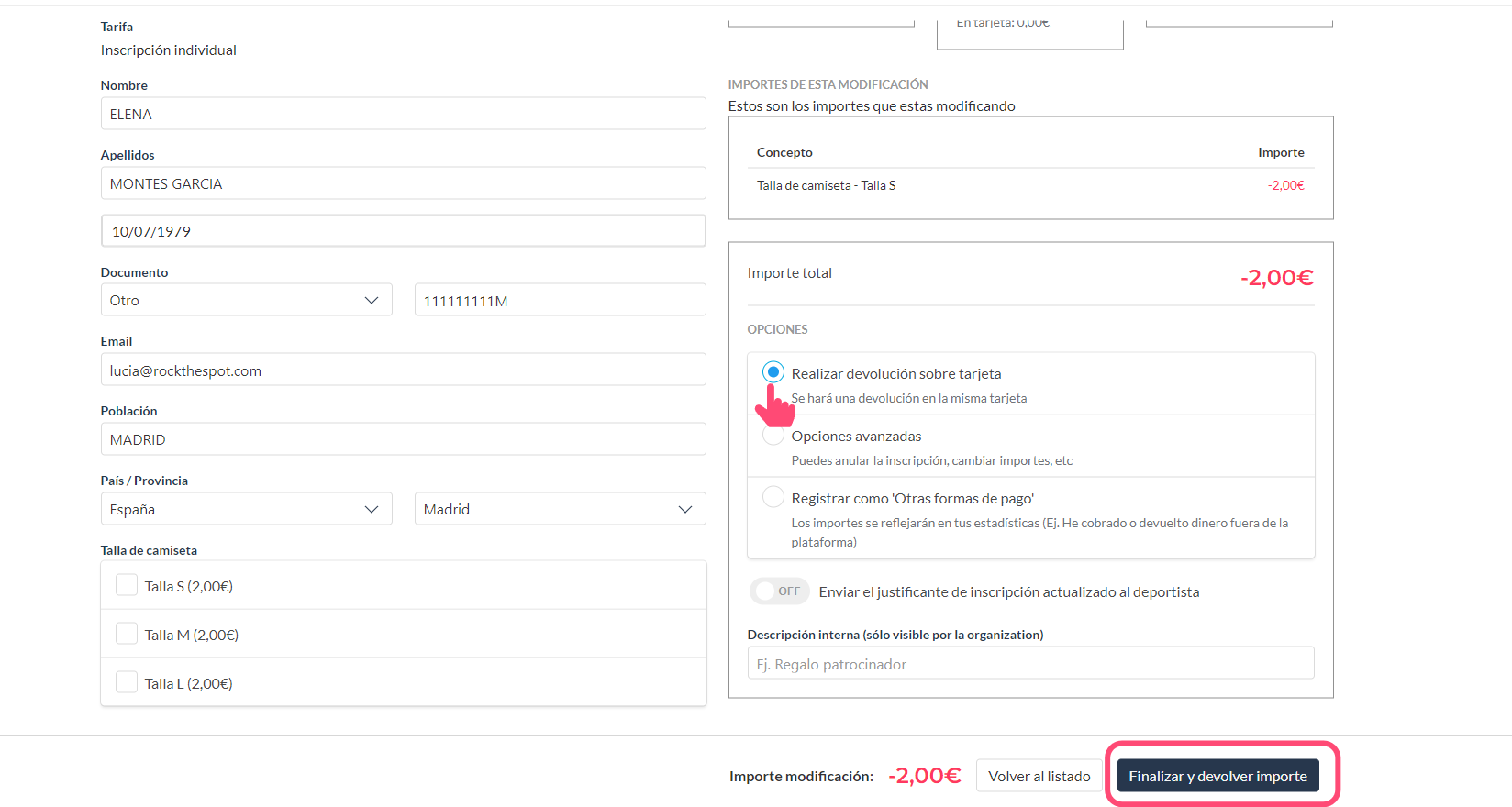
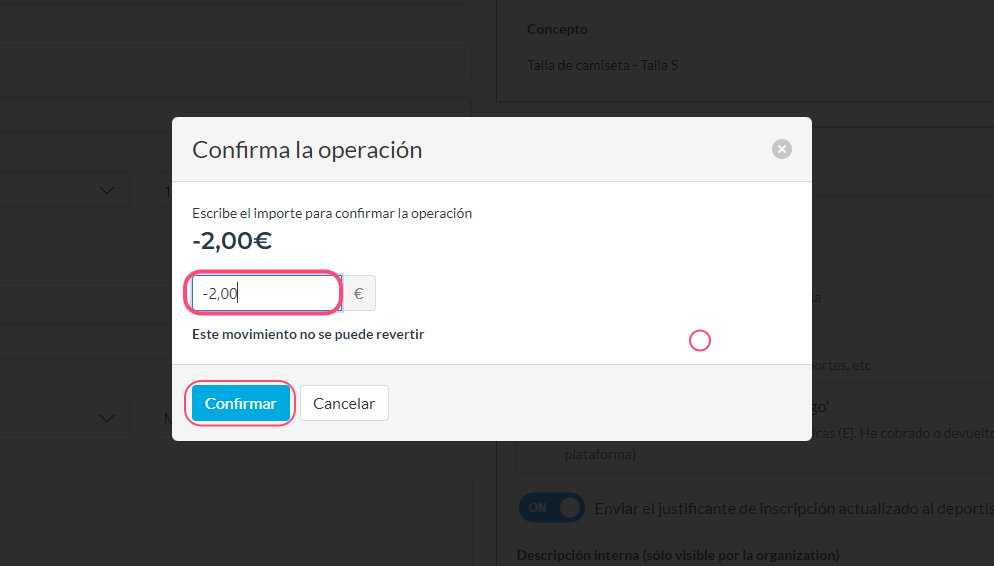
EJEMPLO 3: Añadir una pregunta con importe.
En este ejemplo, el deportista que no tenía camiseta, ha decidido que quiere una por ejemplo de la talla M.
Editas su inscripción, marcando la camiseta. Esto hace que el importe de 2€ aparezca en color azul (en positivo) ya que significa que "te debe ese importe".
- Si hay pago, lo contabilizaremos como "otras formas de pago" para que quede reflejado ese ingreso en el sistema. El deportista te habrá pagado directamente por transferencia, presencial etc.
- Si no hay pago por parte del deportista, es posible editar el importe desde "opciones avanzadas" y ponerlo a 0€. El deportista tendrá ese servicio de forma gratuita.
- Pago con tarjeta. No es posible
No es posible hacer que el deportista pague con tarjeta, online. Si necesitas que sea así, debe hacer él mismo el cambio usando la edición deportista:
Puedes enviarle el justificante actualizado o de escribir unas notas internas que sirvan de referencia.
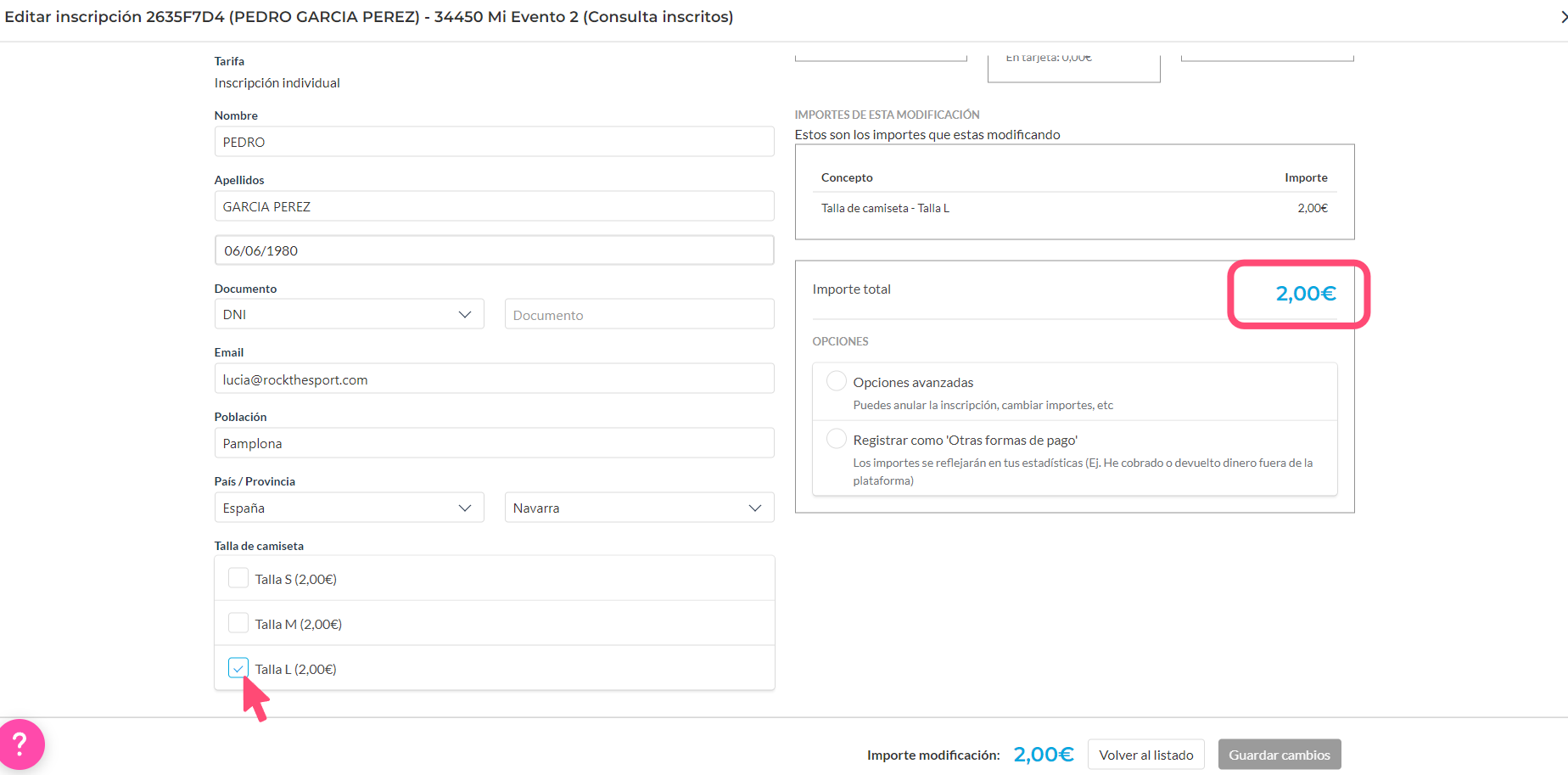
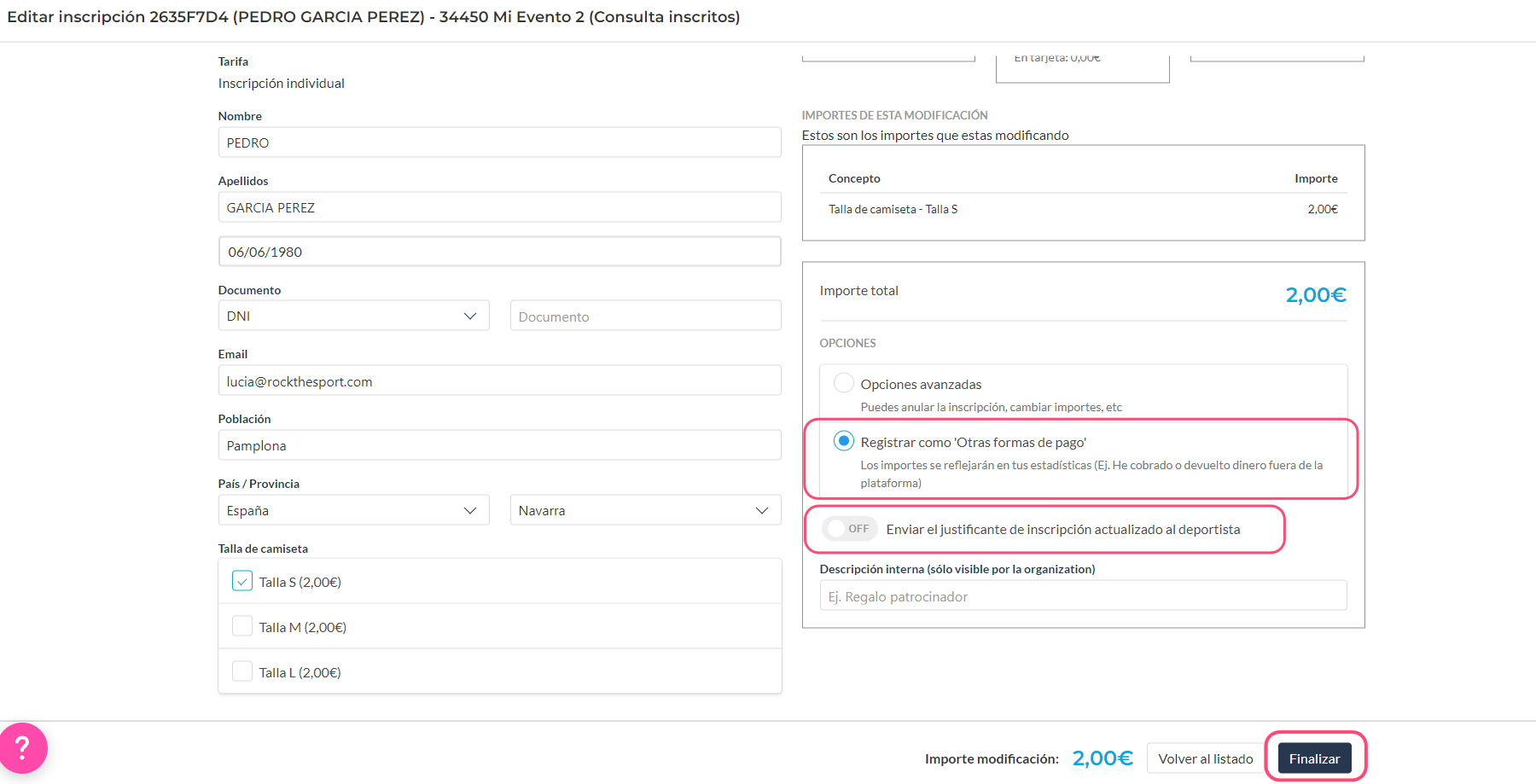
Opciones avanzadas
Desde la edición de inscripción en el botón "opciones avanzadas" también tienes opción de anular inscripciones o hacer devoluciones.
Ir al tutorial Anulaciones y devoluciones (Nuevo).
Artículos relacionados:
¡Ahorra tiempo! ¿Quieres que sea el propio deportista quien edite su inscripción?
Consulta: MI INSCRIPCIÓN